
เชื่อหรือไม่ว่า Sony’s PlayStation 4 ทำงานร่วมกับเมาส์และคีย์บอร์ด ทำให้สะดวกในการพิมพ์ใช้เว็บเบราว์เซอร์และโดยทั่วไปไปที่ต่างๆได้เร็วขึ้น บางเกมรองรับการควบคุมเมาส์และคีย์บอร์ดด้วยซ้ำ
น่าเสียดายที่เกมส่วนใหญ่ยังใช้เมาส์และคีย์บอร์ดไม่ได้ นักพัฒนาไม่ต้องการให้คุณมีอำนาจเหนือกว่าใน Call of Duty เพราะคุณสามารถเล็งด้วยเมาส์ได้อย่างแม่นยำในขณะที่ฝ่ายตรงข้ามใช้คอนโทรลเลอร์ อย่างไรก็ตามนี่เป็นเคล็ดลับง่ายๆที่ควรทราบและเราจะแสดงให้คุณเห็นว่าต้องทำอย่างไร
วิธีเชื่อมต่อเมาส์และคีย์บอร์ดของคุณ
คุณสามารถใช้เมาส์และคีย์บอร์ด USB หรือเมาส์และคีย์บอร์ด Bluetooth ไร้สาย
ในการเชื่อมต่อเมาส์หรือคีย์บอร์ด USB กับ PS4 ของคุณเพียงแค่เชื่อมต่อกับพอร์ต USB ของ PS4 คุณจะพบพอร์ต USB สองพอร์ตที่ด้านหน้าคอนโซลของคุณ พอร์ตเหล่านี้คือพอร์ตเดียวกับที่คุณใช้ชาร์จคอนโทรลเลอร์ PS4 หากเป็นเมาส์หรือคีย์บอร์ด USB ไร้สายให้เชื่อมต่อดองเกิลไร้สายเข้ากับพอร์ต USB แทน PS4 ของคุณจะใช้เวลาสักครู่ในการจดจำอุปกรณ์ แต่ควรใช้งานได้หลังจากนั้นเพียงไม่กี่วินาที

ที่เกี่ยวข้อง: วิธีจับคู่อุปกรณ์บลูทู ธ กับคอมพิวเตอร์แท็บเล็ตหรือโทรศัพท์ของคุณ
คุณยังสามารถเชื่อมต่อเมาส์หรือคีย์บอร์ดบลูทู ธ ไร้สายกับ PlayStation 4 ของคุณได้อีกด้วยบลูทู ธ เป็นมาตรฐานดังนั้นเมาส์หรือแป้นพิมพ์บลูทู ธ ควรใช้งานได้ คุณไม่จำเป็นต้องใช้เมาส์และคีย์บอร์ดที่วางตลาดสำหรับ PS4 หรือเกมคอนโซลเท่านั้น
ในการเชื่อมต่อ PS4 กับอุปกรณ์บลูทู ธ ให้เปิดหน้าจอการตั้งค่าบนคอนโซลของคุณเลือก "อุปกรณ์" และเลือก "อุปกรณ์บลูทู ธ " ใส่เมาส์หรือคีย์บอร์ดของคุณเข้าไป โหมดจับคู่ และจะปรากฏบนหน้าจอนี้พร้อมให้ PS4 ของคุณเชื่อมต่อ
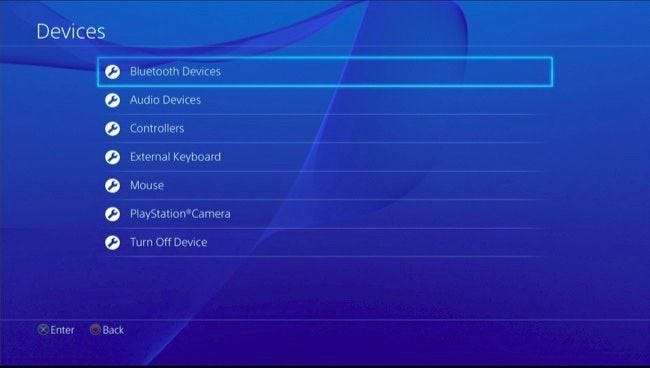
คุณปรับแต่งการตั้งค่าสำหรับเมาส์และคีย์บอร์ดที่เชื่อมต่อได้ ในการดำเนินการดังกล่าวให้เปิดหน้าจอการตั้งค่าเลือกอุปกรณ์และเลือก“ แป้นพิมพ์ภายนอก” หรือ“ เมาส์” สำหรับแป้นพิมพ์คุณสามารถเลือกประเภทของแป้นพิมพ์อัตราการหน่วงเวลาและอัตราการเล่นซ้ำเมื่อคุณกดแป้นค้างไว้ สำหรับเมาส์คุณสามารถเลือกได้ว่าจะให้เมาส์อยู่ทางขวาหรือมือซ้ายและเลือกความเร็วของตัวชี้
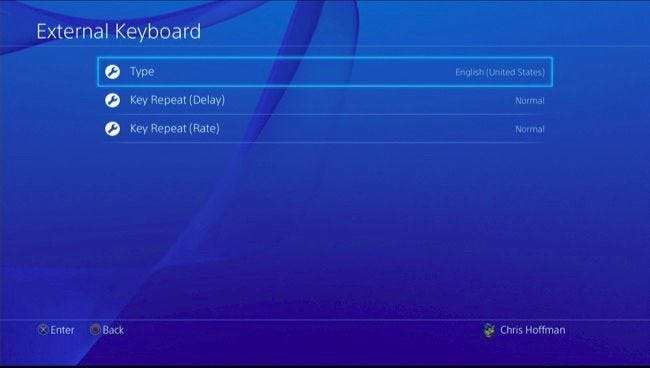
ตอนนี้คุณสามารถใช้เมาส์และคีย์บอร์ดของ PS4 เพื่อนำทางอินเทอร์เฟซได้ สิ่งนี้มีประโยชน์อย่างยิ่งในแอปเว็บเบราว์เซอร์ของ PS4 ทำให้คุณมีเมาส์และแป้นพิมพ์ที่ทำให้เบราว์เซอร์ใช้งานได้น้อยลง คุณสามารถแชทกับเพื่อนค้นหา Netflix และแอปสื่ออื่น ๆ ป้อนรหัสผ่าน Wi-Fi และรายละเอียดการเข้าสู่ระบบอื่น ๆ และทำสิ่งอื่น ๆ ที่น่ารำคาญโดยไม่ต้องใช้เมาส์และคีย์บอร์ด
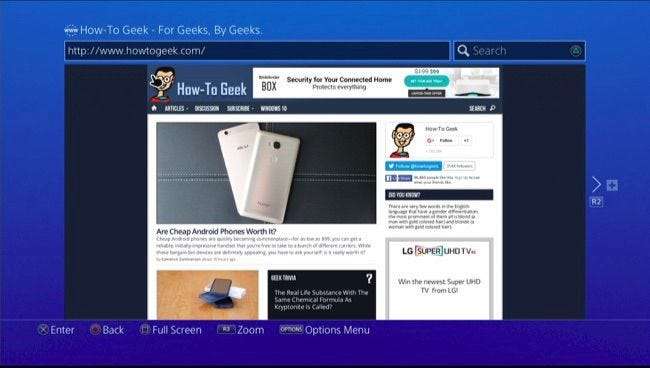
วิธีเล่นเกมด้วยเมาส์และคีย์บอร์ด
ที่เกี่ยวข้อง: วิธีสตรีมเกม PlayStation 4 ไปยังพีซีหรือ Mac ของคุณด้วย Remote Play
ที่นี่คุณอาจประสบปัญหา ตามทฤษฎีแล้วคุณสามารถใช้เมาส์และคีย์บอร์ดเพื่อเล่นเกมได้ ไม่มีอะไรหยุดยั้งนักพัฒนาไม่ให้สนับสนุนการควบคุมเมาส์และคีย์บอร์ดในเกมของพวกเขา อย่างไรก็ตามในทางปฏิบัติเกมส่วนใหญ่ไม่รองรับการควบคุมเมาส์และคีย์บอร์ด คุณสามารถเปิดเกมและลองใช้เมาส์และแป้นพิมพ์ได้ แต่โดยปกติจะใช้ไม่ได้ คุณจะต้องใช้คอนโทรลเลอร์ DualShock 4 ของ PlayStation 4 แทน คุณสามารถ ทำการแมปปุ่มของตัวควบคุมใหม่ แต่คุณไม่สามารถทำการแมปปุ่มแป้นพิมพ์ใหม่เพื่อให้ทำงานเป็นตัวควบคุมได้
เกมไม่สามารถใช้งานได้แม้กระทั่งคีย์บอร์ดและเมาส์เมื่อคุณ เล่นด้วย Remote Play โดยใช้พีซีของคุณ คุณยังต้องมีคอนโทรลเลอร์ DualShock 4 แม้ว่าจะนั่งอยู่ที่พีซีของคุณก็ตาม
บางเกมใช้งานได้ แต่หายาก รายการสั้นมาก เวอร์ชัน PlayStation 4 ของ Final Fantasy XIV: A Realm Reborn และ วอร์ฟ้าร้อง รองรับทั้งเมาส์และคีย์บอร์ดซึ่งสมเหตุสมผลเนื่องจากเป็นเกมออนไลน์ที่มีผู้เล่นหลายคนจำนวนมากซึ่งคุณสามารถเล่นกับนักเล่นเกมพีซีที่ใช้เมาส์และคีย์บอร์ดได้
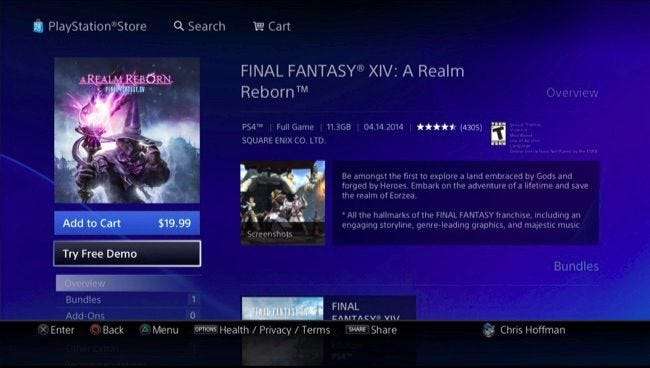
จริงๆแล้วมีวิธีเล่นเกม PS4 ทุกเกมด้วยคีย์บอร์ดและเมาส์ แต่ต้องเสียค่าใช้จ่าย ผลิตภัณฑ์เช่น อะแดปเตอร์ Xim 4 ทำงานร่วมกับ PlayStation 4, Xbox One, PlayStation 3 และ Xbox 360 เชื่อมต่อแป้นพิมพ์และเมาส์เข้ากับมันจากนั้นอะแดปเตอร์จะแปลอินพุตคีย์บอร์ดและเมาส์ของคุณเป็นการกดปุ่ม DualShock 4 ส่งไปยัง PS4 ของคุณ อะแดปเตอร์นี้จะช่วยให้คุณเล่นเกม PS4 ได้เหมือนเล่นเกมพีซีคีย์บอร์ดและเมาส์ โดยพื้นฐานแล้วอะแดปเตอร์จะทำงานโดยหลอกให้ PS4 คิดว่าคุณใช้คอนโทรลเลอร์ DualShock 4
ตัวเลือกนี้ค่อนข้างแพงที่ 150 เหรียญ แต่เป็นตัวเลือก คุณสามารถลอง การปรับเปลี่ยนคอนโทรลเลอร์ PS4 ในการยอมรับอินพุตของเมาส์และคีย์บอร์ด แต่ก็ใช้ได้ผลมากกว่านั้น
เรายังไม่ได้ลองใช้อะแดปเตอร์ Xim 4 ด้วยตัวเองจริง ๆ แต่มีรีวิวที่ยอดเยี่ยม มีอะแดปเตอร์อื่น ๆ ที่คล้ายกันและคุณสามารถหาซื้อได้มากมายใน Amazon ด้วยเงินที่น้อยลง แต่บทวิจารณ์ดูเหมือนจะเป็นที่นิยมมากขึ้นสำหรับรุ่นเหล่านั้น ตัวอย่างเช่นนี้ ทางเลือก $ 50 โดย MayFlash มีรีวิวที่เกี่ยวข้องมากขึ้น
PlayStation 4 และ Xbox One รองรับทั้งเมาส์และคีย์บอร์ด แต่คอนโซลเหล่านี้ยังคงออกแบบมาสำหรับการเล่นเกมคอนโทรลเลอร์ แม้แต่ในเกมที่เล่นคนเดียวซึ่งความสมดุลก็ไม่ใช่เรื่องน่ากังวล แต่นักพัฒนาเกมก็ยังไม่เลิกสนับสนุนการควบคุมเมาส์และคีย์บอร์ดแม้ว่าจะทำได้ก็ตาม แม้ว่า PS4 จะรองรับเมาส์และคีย์บอร์ด แต่คุณจะต้องมีอะแดปเตอร์ (หรือเพียงแค่พีซีเกมแยกต่างหาก) หากคุณต้องการเล่นเกมส่วนใหญ่ด้วย
เครดิตรูปภาพ: Alberto Perez Paredes บน Flickr , Leon Terra บน Flickr







